WPS下载后如何设置数据加密?
在WPS中设置数据加密,首先打开文件,点击“文件”选项卡,选择“另存为”。然后点击“工具”按钮,选择“常规选项”。在弹出的对话框中,输入并确认密码。保存文件后,文档将被加密,只有输入正确的密码才能打开和查看。这样可以有效保护文件的安全,防止未经授权的访问。
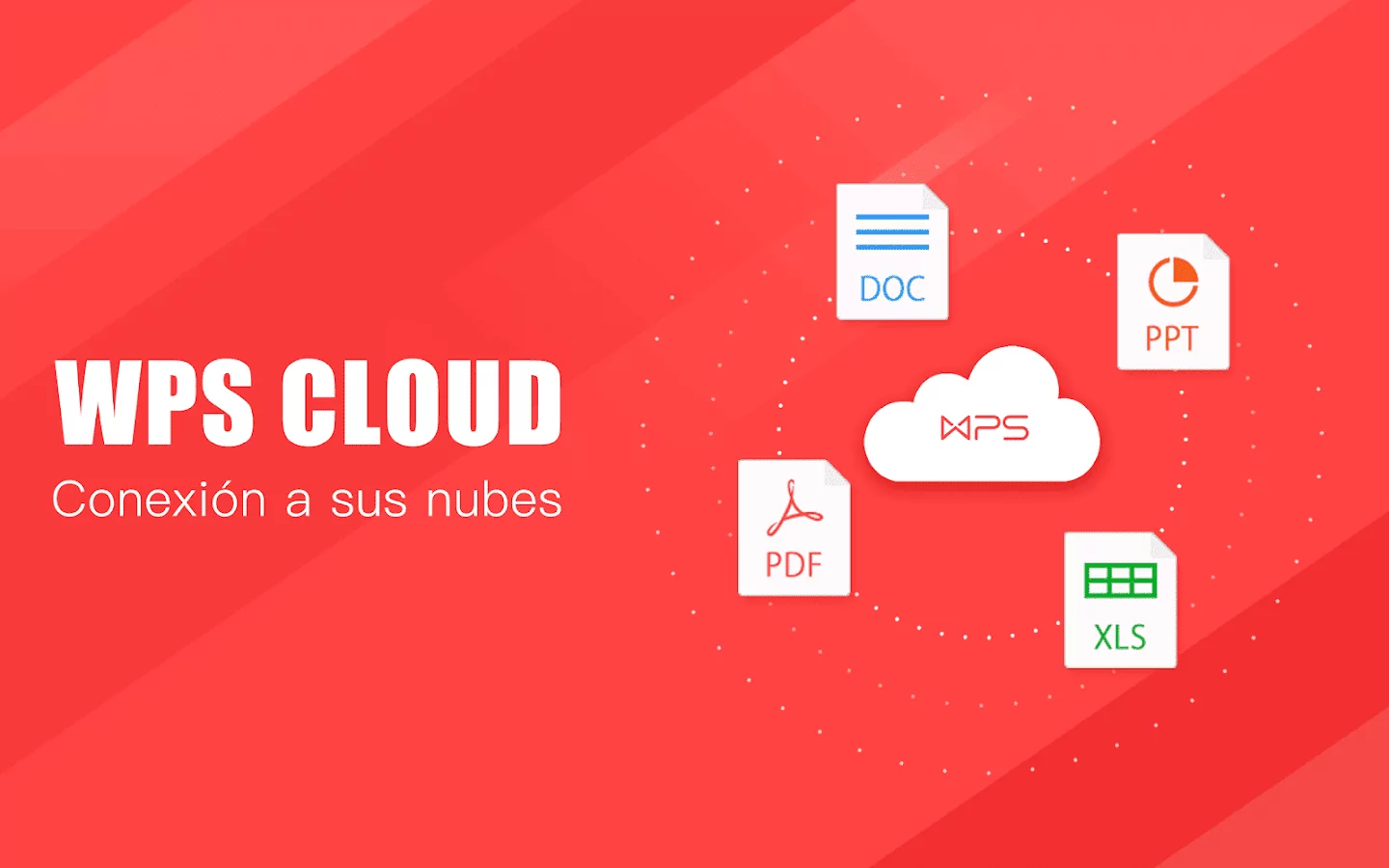
WPS数据加密的基础知识
什么是WPS数据加密
-
定义WPS数据加密:WPS数据加密是指通过为WPS文档设置密码或加密保护措施,确保文件内容在未授权用户无法访问的情况下进行保护。这种加密机制通过加密算法对文件内容进行保护,使其在没有正确密码的情况下无法打开、编辑或查看。WPS文档加密不仅能保障文档的隐私性,还可以有效防止文档内容被篡改或复制。加密后,文件的任何修改都需要提供正确的密码才能进行操作,确保文件的完整性和安全性。
-
加密的方式:WPS文档加密通常通过为文件设置打开密码或编辑密码来实现。打开密码要求用户在每次打开文件时输入密码才能访问文件内容,编辑密码则限制了未授权用户对文件内容的修改。在WPS下载中,你还可以选择不同的加密算法和加密强度,以增强文件的安全性。
-
应用范围:WPS数据加密适用于各种类型的文档,无论是文本文件、电子表格还是演示文稿都可以进行加密。加密的WPS文档在办公环境中尤其重要,尤其是需要保护商业机密、个人隐私、敏感数据等信息的场合,能够确保数据在传输和存储过程中得到有效保护。
WPS数据加密的作用与意义
-
防止信息泄露:WPS数据加密的最重要作用之一是防止敏感信息的泄露。在没有适当加密的情况下,文件可能在传输过程中被拦截,或者在多人共享的环境中被未经授权的人员查看或编辑。通过加密文档内容,只有获得授权的人员才能访问和操作文档,极大降低了信息泄露的风险。对于企业、政府机关或个人来说,保护隐私和敏感信息尤为重要,WPS数据加密能够确保信息的安全性。
-
确保文件的完整性:加密不仅可以限制文件的访问权限,还能有效确保文件的完整性。加密后的文件无法被随意篡改,即使文件被盗取或非法复制,没有密码的第三方也无法修改文件内容。这对于需要维护原始数据准确性的文件尤为重要,如合同文件、财务报表、报告等,避免了因数据篡改而带来的法律或经济风险。
-
提高数据传输安全性:在文件共享和传输过程中,数据可能面临被截获、篡改或盗用的风险。WPS数据加密通过为文档设置强密码或加密算法,保障了数据的传输安全。即使文件在网络上传输,被中途截取,未授权的用户也无法解密并查看其中的内容,从而提高了传输过程中的信息保护。
为什么需要为WPS文档设置加密
-
保护敏感信息:随着信息时代的到来,企业和个人在处理文件时会涉及大量的敏感信息,如客户数据、财务记录、产品设计等。这些信息一旦泄露或被恶意篡改,可能会导致严重的经济损失或信誉损害。通过对WPS文档进行加密,能够确保只有授权的人员能够访问这些敏感信息,有效防止未经授权的人员获取、修改或删除文档内容。
-
遵守法律法规:在某些行业,尤其是金融、医疗、法律等领域,保护客户信息和数据安全是法律要求的。企业需要遵守数据保护法则,如GDPR(通用数据保护条例)或HIPAA(健康保险可携带性与责任法案)等,这些法律要求企业在处理敏感数据时采取适当的安全措施。通过为WPS文档设置加密,可以帮助企业符合这些法律规定,避免因数据泄露而遭遇法律诉讼和罚款。
-
增强文件安全性:随着云存储和网络文件共享的普及,文件存储和传输的安全性面临着更多的挑战。虽然云平台和共享服务提供了便捷的访问方式,但也增加了文件泄露和被篡改的风险。通过设置加密保护,可以为存储在云端或通过电子邮件传输的文件提供额外的安全保障,确保即使文件丢失或遭到非法访问,内容也不会被轻易获取或更改,从而增强了文件的整体安全性。
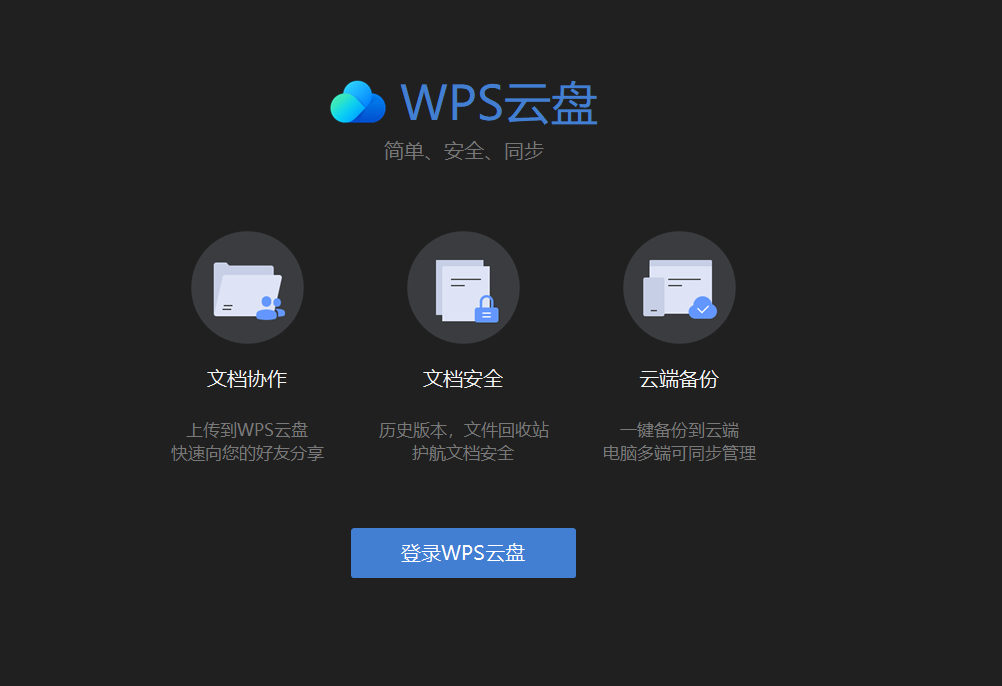
如何为WPS文档设置密码保护
设置WPS文档打开密码
-
进入文件设置界面:首先,打开你想要设置密码保护的WPS文档。点击WPS界面左上角的“文件”按钮,进入文件菜单。在菜单中选择“另存为”选项,这将打开文件保存对话框。
-
选择“工具”并进入“常规选项”:在“另存为”窗口中,点击右下角的“工具”按钮,接着选择“常规选项”。
-
设置打开密码:在“常规选项”对话框中,你会看到一个名为“打开密码”的输入框。点击此框,输入你想要设置的密码,并再次确认密码。设置完成后,点击“确定”保存。此时,文档将被加密,下一次打开文件时,系统将要求输入密码才能访问文档内容。确保密码足够复杂,以提高文件的安全性。
设置WPS文档编辑密码
-
进入文档设置:设置文档编辑密码的步骤与设置打开密码相似。进入文件保存对话框后,点击“工具”按钮并选择“常规选项”。
-
设置编辑密码:在“常规选项”中,除了“打开密码”外,你还可以看到“编辑密码”设置。输入你希望设置的编辑密码,并确认无误。设置编辑密码后,文档可以在不输入编辑密码的情况下打开,但任何修改或编辑都需要输入正确的密码。这对于防止未经授权的人员修改文档内容非常有效,适用于需要共享但不希望被篡改的文件。
-
适用场景:设置编辑密码适用于需要文件查看权限的用户,但不允许其进行修改的场景。例如,合同文件或财务报告,用户可以查看,但不能编辑文件内容。
设置WPS文件加密时的注意事项
-
确保密码的复杂性:在设置WPS文件加密时,尤其是打开密码和编辑密码时,建议使用复杂的密码,包括大小写字母、数字和特殊字符。避免使用容易猜到的密码,如出生日期、名字等,确保文件的安全性。
-
记录并保管密码:密码是文件安全的关键,忘记密码将导致无法访问或修改加密文件。务必将密码妥善保管,最好使用密码管理工具来存储和管理密码。如果密码丢失,可以使用密码恢复工具,但并非所有情况下都能成功恢复,因此备份密码非常重要。
-
定期更新密码:为了提高文件安全性,定期更换文件的打开密码和编辑密码是一个好的习惯。定期更换密码可以减少密码泄露的风险,尤其是当多个用户访问文件时,定期更换密码有助于提高安全性。
-
文件加密后不可逆转:一旦文件加密并设置密码,无法撤销加密设置,除非知道正确的密码。设置密码时,确保密码的正确性并牢记,以免遗忘导致无法恢复访问权限。
如何使用WPS加密工具提高数据安全
使用WPS Office自带加密功能
-
启用加密功能:WPS Office提供了内建的加密功能,用户可以直接通过软件为文档设置密码保护。首先,打开你需要加密的WPS文档,然后点击“文件”菜单,选择“另存为”选项。在保存对话框中,点击“工具”按钮,选择“常规选项”,在弹出的窗口中可以看到设置“打开密码”和“编辑密码”的选项。输入你希望设置的密码,并点击“确定”,文件即会加密,设置的密码将在每次打开和编辑文件时起作用。通过这一内置加密功能,WPS文档的安全性得到了有效保障。
-
加密文档的适用场景:使用WPS Office的加密功能尤其适合保护需要在多人共享或传输的文档。比如,企业在共享重要合同、财务报表等敏感文件时,使用WPS加密功能能够有效防止未经授权的人访问这些信息。加密后,只有拥有正确密码的人员才能打开和编辑文件,从而避免了文档泄露的风险。
-
保护文件完整性:WPS的加密功能不仅能够防止文件被未经授权的人员查看,还能保护文件的完整性。任何没有正确密码的用户都无法修改文件内容,确保文件在传输或共享过程中不会被篡改。这一功能尤其适用于存储重要数据和需要避免数据丢失或损坏的场合。
如何加密WPS文件并确保文件安全
-
设置强密码:为确保WPS文件的安全性,设置强密码至关重要。密码应包含大写字母、小写字母、数字以及特殊字符的组合,避免使用容易被猜测的简单密码(如生日、123456等)。强密码能够增加破解的难度,保证文件在加密后的安全性。此外,为了确保密码管理的安全性,建议使用密码管理工具来记录和存储密码,以免遗忘密码导致无法访问文件。
-
选择合适的加密级别:WPS提供了不同级别的加密选项,用户可以根据文档的敏感性选择适当的加密方式。在进行文件加密时,务必检查加密的强度,确保文件不会被简单的暴力破解工具轻易破解。如果文件内容非常敏感,可以选择更高强度的加密方式,确保信息的绝对安全。
-
定期更新密码:为了进一步提升文档的安全性,建议定期更换加密密码。尤其在文件频繁被多人共享、修改或访问的情况下,定期更换密码能够有效避免因密码泄露而带来的风险。每次密码修改后,确保及时通知有权限的人员,并更新存储密码的工具或位置,避免密码遗忘或被非授权人员获取。
常见的WPS加密工具与推荐使用方法
-
WPS自带加密工具:WPS Office本身自带的加密功能非常适合个人和小型团队使用,用户无需安装其他工具即可完成文档加密。WPS的加密方式简单直观,通过设置“打开密码”和“编辑密码”来确保文件的安全性。对于只需要保护少量文档的用户来说,WPS自带加密功能已经足够提供所需的安全保障。
-
第三方加密软件:如果你需要对多个文件进行批量加密或需要更高强度的加密保护,可以考虑使用一些第三方加密工具。常见的加密软件如AxCrypt、WinRAR(加密压缩文件)等,它们支持对文件进行高强度加密,并且可以设置密钥进行解密。在需要更强安全性的企业环境中,使用这些第三方工具能提供更灵活和强大的加密功能。
-
云端加密服务:随着云存储的普及,许多云服务平台(如Google Drive、OneDrive、Dropbox)都提供了文件加密功能。通过将WPS文档上传至云端并启用加密服务,用户可以确保文件在云端存储和分享过程中不被未授权的访问者读取。云端加密不仅可以确保文件传输的安全,还能在文件丢失或设备损坏时保证文件的可恢复性。使用云端加密服务时,务必确保云服务平台具有强大的安全保障措施,避免数据在存储过程中遭到泄露。

WPS加密与文件共享的关系
如何安全共享加密文档
-
使用安全的传输方式:共享加密文档时,确保使用加密的通信通道,例如加密邮件(如使用加密的Gmail或Outlook等)或通过专门的文件共享平台(如OneDrive、Google Drive等),这些平台本身就提供加密服务,确保在传输过程中不被第三方截取或篡改。此外,在文件共享前,可以通过设置访问权限,只允许特定人员查看或编辑文件。
-
共享加密文档时使用密码保护:当通过电子邮件或云平台共享加密文件时,一定要确保共享密码的安全。可以通过电话、短信或安全的即时通讯工具(如微信、Signal等)将密码传递给接收者,避免通过不安全的渠道(如直接通过邮件发送密码)泄露密码。此外,使用二次验证措施(如双因素认证)可以进一步提高文件的安全性。
-
限制文档访问和编辑权限:在共享加密文件时,最好设置访问权限限制,确保只有获得授权的人员可以查看或编辑文件。大多数云存储服务(如Google Drive、OneDrive)允许你为每个共享文档设置查看或编辑权限,这样可以防止文件被未经授权的人员修改或删除。
加密文件与兼容性问题
-
不同平台间的兼容性:加密文件的最大问题之一是不同设备和操作系统之间的兼容性。如果加密文件的格式和加密方式与接收方使用的软件不兼容,接收者可能无法打开或解密文件。为了确保加密文件在不同平台之间的兼容性,建议使用常见的文件格式(如.docx、.xlsx、.pdf等)和标准的加密算法。避免使用专有格式的加密文件,这可能导致接收方无法使用其设备或软件打开加密文档。
-
加密工具的兼容性问题:WPS Office的加密功能只对WPS用户有效,若接收方没有安装WPS Office,可能无法打开加密文件。为了避免这种情况,可以使用更为广泛支持的加密软件,如WinRAR(支持加密的压缩文件格式),它可以在大多数操作系统上使用。此外,PDF文件的加密是跨平台兼容的,PDF文件在Windows、macOS及Linux等平台上都能轻松打开,因此,选择PDF格式并进行加密是确保兼容性的好选择。
-
加密文档版本控制:在多人共享和协作的情况下,加密文件的版本控制可能会出现问题。每次对加密文档进行编辑时,都需要重新加密并发送新的加密文件。如果版本不一致,接收方可能无法及时获取最新的文件。为了避免这种情况,可以使用文档管理平台(如SharePoint或Google Docs)进行版本控制,确保每次修改都得到有效记录,同时保证加密和权限的完整性。
文件加密共享中的权限管理
-
定义访问和编辑权限:共享加密文件时,管理权限至关重要。可以通过设置不同的访问权限来控制谁可以查看、修改或打印文档。例如,在云存储服务中,可以设置“仅查看”、“可编辑”或“仅评论”等权限,以确保只有授权的人员可以对文件进行编辑或删除。通过这种方式,可以有效避免加密文件被非授权人员更改或删除。
-
使用权限分配和角色管理:对于需要多人协作的加密文件,使用角色管理功能进行权限分配非常重要。不同角色的人员可以拥有不同的文件权限。例如,项目经理可以拥有文件的完整编辑权限,而其他团队成员则只能查看文件内容。通过这种方式,确保每个成员根据自己的角色和任务,获得相应的文件权限。
-
监控和审计权限使用:在文件共享过程中,及时监控和审计权限使用情况对于保障文件安全至关重要。大多数文件共享平台和加密工具提供了审计日志功能,可以记录谁何时查看、修改或分享了文件。通过这种方式,可以及时发现任何异常的访问行为,防止文件被未经授权的人员访问或修改。

如何在WPS中设置文件加密?
在WPS中设置文件加密,首先打开文件并点击“文件”选项卡,选择“另存为”。然后点击“工具”按钮,选择“常规选项”。在弹出的对话框中,输入并确认密码。保存文件后,文件将被加密,只有输入正确密码的人才能访问。
WPS如何设置密码保护加密文档?
要加密WPS文档,打开文件后点击“文件”选项卡,选择“另存为”。在“另存为”窗口中点击“工具”,选择“常规选项”,然后输入密码。保存后,每次打开文件都需要输入密码,确保文档的安全。
如何在WPS中为工作簿设置加密?
在WPS表格中,为工作簿设置加密,点击“文件”选项卡,选择“另存为”。点击“工具”并选择“常规选项”,输入密码并确认。保存文件后,工作簿会被加密保护,防止未授权访问。
WPS加密功能是否支持设置只读密码?
是的,WPS加密功能支持设置只读密码。在设置文件加密时,您可以选择设置只读密码,这样其他用户可以查看文档但无法进行编辑。只需在密码框中设置只读选项即可。
WPS文档加密后能否解除密码保护?
WPS如何删除PDF中的某一页?
在WPS中打开PDF文件,点击顶部工具栏中的“页面”选项,选择“删...
wps ppt软件下载
要下载WPS PPT软件,访问WPS官网或应用商店,选择适合操作系...
WPS下载后如何排序表格数据?
在WPS表格中排序数据,首先选择需要排序的表格区域,点击“数...
wps免费下载
要免费下载WPS,首先访问WPS官网或应用商店,选择适合的操作...
WPS下载后如何设置打印范围?
在WPS下载后设置打印范围,首先选择需要打印的区域。然后,点...
WPS下载后如何清理缓存?
在WPS下载后清理缓存,首先打开WPS应用,点击右上角的个人头...
在WPS中如何删除页数?
在WPS中删除页数,首先双击进入页脚编辑模式,找到页码并选中...
WPS word怎么删除整页?
在WPS Word中删除整页,可以通过选择页面内容并按“Delete”键...
WPS下载后如何安装?
下载 WPS 后,双击安装包,选择安装路径并点击“安装”按钮。安...
WPS下载后如何插入数学公式?
在WPS中插入数学公式,点击“插入”菜单,选择“公式”选项。然后...
WPS PDF怎么删除页面?
在WPS PDF中删除页面,首先打开PDF文件并点击顶部的“页面”选...
wps office下载
用户可以通过WPS官方网站免费下载适用于Windows、macOS、Andr...
WPS如何生成目录?
在WPS中生成目录,首先需要为文档中的标题设置标题样式。选中...
WPS下载后如何绑定邮箱?
下载并安装WPS后,打开WPS Office,点击右上角的个人头像或账...
wps office会员破解版下载
WPS Office会员破解版可以通过第三方资源网站下载,但使用破...
wps pdf下载电脑版
要下载WPS PDF电脑版,访问WPS官网或应用商店,选择适合Windo...
WPS下载后如何编辑文档?
WPS下载后,打开文档即可开始编辑。您可以直接修改文档中的文...
WPS如何显示分页符?
在WPS中显示分页符,首先点击“开始”选项卡,在“段落”区域选择...
wps office下载
用户可以从WPS官方网站免费下载适用于Windows、macOS、Androi...
WPS下载后如何插入表格?
WPS下载后,打开文档,点击上方“插入”菜单,选择“表格”图标,...
WPS下载后如何设置默认文档格式?
在WPS中设置默认文档格式,打开WPS应用后点击“文件”选项卡,...
如何登录WPS账号?
要登录WPS账号,首先打开WPS Office应用,点击右上角的“登录”...
WPS下载后如何设置安全问题?
在WPS下载后设置安全问题,首先打开WPS应用,点击个人头像进...
如何打开WPS文件?
要打开WPS文件,您可以直接使用WPS Office软件,双击文件即可...
WPS PDF怎么设置中文?
在WPS PDF中设置中文,首先打开WPS PDF软件,点击左上角的“文...
WPS下载后如何设置图片环绕?
在WPS中设置图片环绕,首先插入图片并选中它。接着点击“格式”...
wps office旧版本下载
WPS Office旧版本可以通过WPS官方网站或知名软件下载平台下载...
WPS下载后如何设置幻灯片切换?
在WPS演示中设置幻灯片切换,首先选择要设置切换效果的幻灯片...
WPS下载后如何插入图形?
在WPS中插入图形,点击“插入”菜单,选择“形状”选项。然后从各...
WPS下载后如何批量处理文档?
在WPS中批量处理文档,可以通过“批量操作”功能来实现。首先,...

